macOS Monterey, le successeur de Big Sur, a introduit plusieurs nouvelles fonctionnalités clés pour améliorer l'expérience utilisateur, la productivité et la connectivité inter-appareils, y compris Universal Control, Live Text, Mode Concentration, Raccourcis, AirPlay vers Mac, et plus encore.
Si vous souhaitez profiter de ses fonctionnalités, vous voudrez peut-être installer macOS Monterey sur votre Mac ou PC Windows via des machines virtuelles comme VMware ou VirtualBox. Quoi qu'il en soit, le fichier DMG de macOS Monterey vous sera utile.
Si vous avez besoin d'une mise à jour mineure spécifique de macOS Monterey, consultez: Téléchargement de mise à jour Mac OS.
Remarque: Au lieu de télécharger aléatoirement le fichier DMG sur internet, il est recommandé de le récupérer depuis iBoysoft DiskGeeker. Cet outil non seulement vous permet de télécharger l'installateur complet de macOS Monterey DMG 12.7.6 à une vitesse plus rapide, mais vous aide également à créer des installateurs USB bootables pour macOS Monterey en quelques étapes simples.
- Téléchargez iBoysoft DiskGeeker gratuitement. Connectez une clé USB à votre Mac si vous prévoyez de créer un installateur bootable.
- Si vous voulez seulement télécharger le fichier DMG de macOS Monterey, sélectionnez un volume interne et cliquez sur Télécharger l'image. Ensuite, choisissez macOS 12 Monterey et cliquez sur Obtenir.
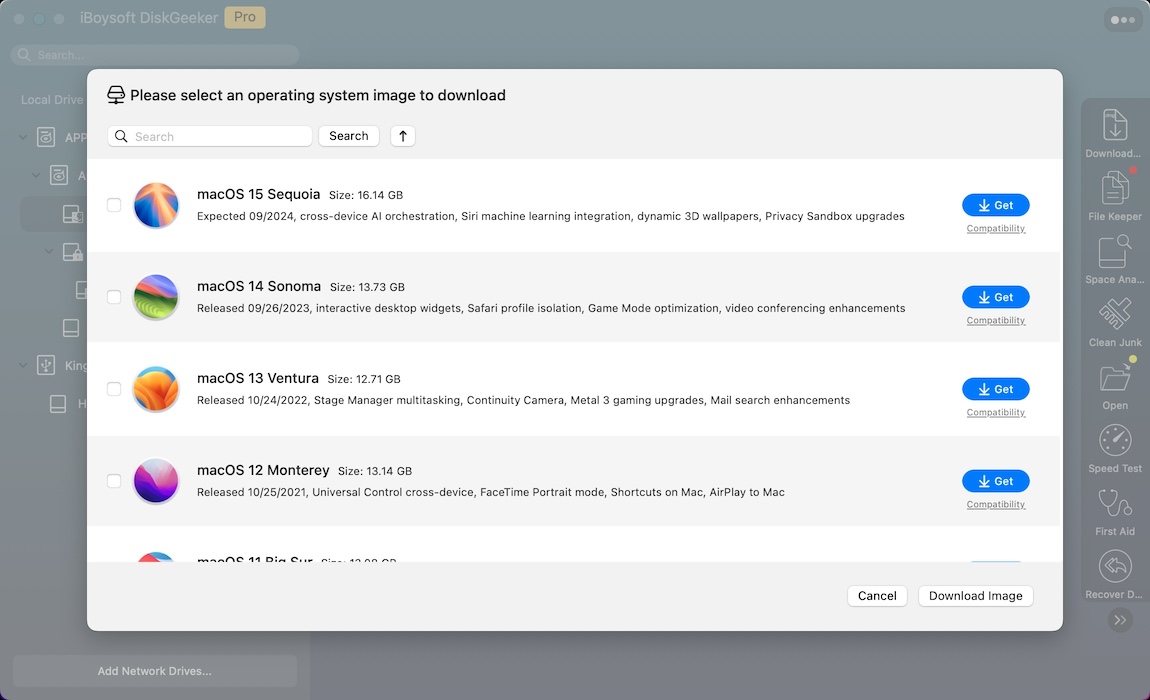
- Si vous souhaitez créer un installateur bootable de macOS Monterey, choisissez le disque externe et cliquez sur Créer le disque de démarrage. Ensuite, sélectionnez macOS 12 Monterey et cliquez à nouveau sur Créer le disque de démarrage.
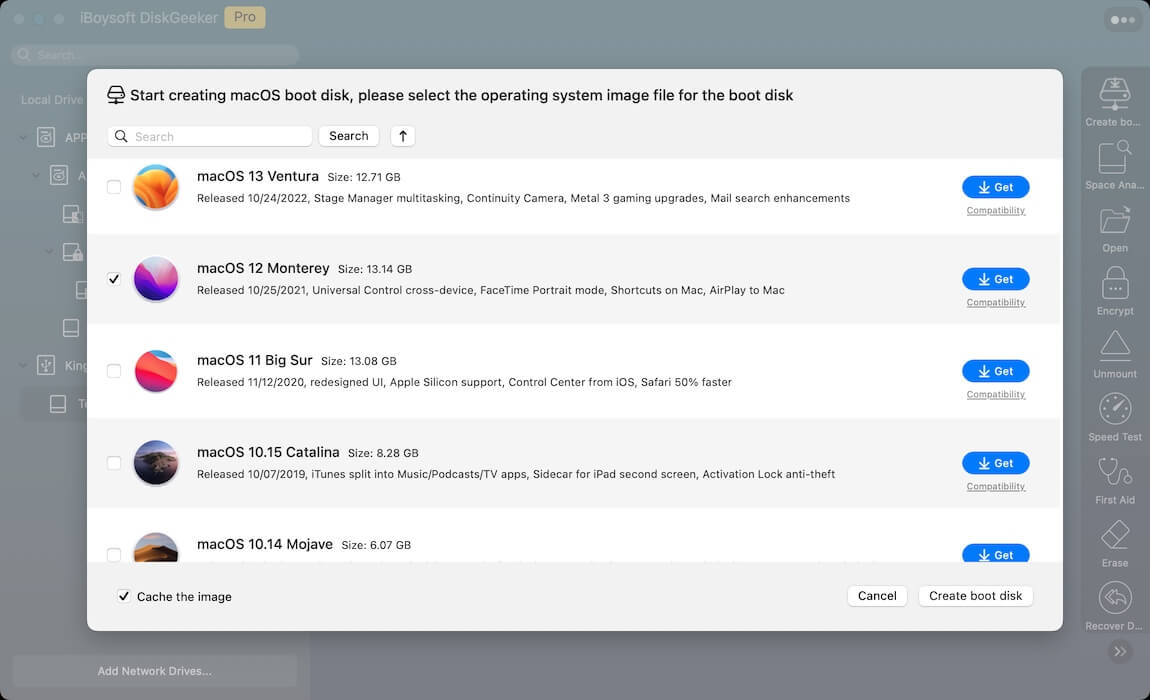
Cependant, nous offrirons également des liens pour télécharger directement le fichier d'installation DMG de macOS Monterey.
Comment télécharger le fichier DMG de macOS Monterey directement ?
Voici le lien de téléchargement direct pour le fichier DMG de macOS Monterey 12.7 sur Google Drive et MediaFire. Vous pouvez choisir l'un des deux pour obtenir le téléchargement du fichier DMG de macOS Monterey sans passer par l'App Store.
Télécharger le fichier DMG de macOS Monterey 12.7 sur Google Drive (De Techrechard)
Télécharger le fichier DMG de macOS Monterey 12.7 sur MediaFire (De Techrechard)
Partagez ces informations pour aider plus d'utilisateurs à obtenir le lien de téléchargement direct pour macOS Monterey.
Comment créer la dernière version du fichier DMG de macOS Monterey ?
Si vous avez un Mac, vous pouvez créer la dernière version (12.7.6 pour l'instant) du fichier DMG de macOS Monterey en suivant les étapes suivantes :
Conseils : Il n'est pas nécessaire de créer manuellement le fichier DMG de macOS Monterey. L'outil iBoysoft DiskGeeker vous permet de télécharger directement le fichier DMG de Monterey et de créer des installeurs USB bootables en quelques clics.
Étape 1 : Télécharger l'installateur complet de macOS Monterey
Le moyen le plus simple de télécharger l'installateur complet de macOS Monterey est depuis le centre de téléchargement macOS Monterey. Cela vous permet de télécharger le fichier pkg de macOS Monterey, peu importe si votre Mac est compatible ou non.
Ouvrez ce lien pour télécharger la dernière version de macOS Monterey, puis ouvrez le fichier InstallAssistant.pkg téléchargé pour installer l'installateur de macOS Monterey dans votre dossier Applications.
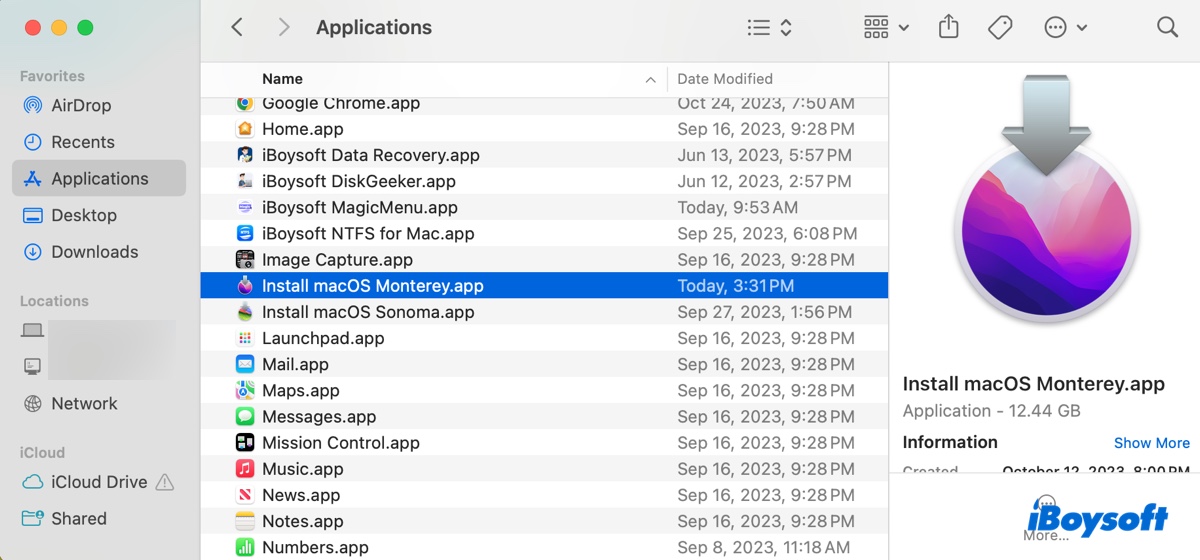
Étape 2 : Créer un fichier DMG de macOS Monterey avec Utilitaire de disque ou Terminal
La prochaine étape est de créer le fichier DMG de macOS Monterey avec l'installateur. Il existe deux façons d'y parvenir. Vous pouvez utiliser Utilitaire de disque pour créer un simple fichier DMG ou exécuter Terminal pour créer un fichier DMG bootable de macOS Monterey.
Créez le fichier DMG macOS Monterey via Utilitaire de disque :
- Créez un nouveau dossier sur votre Mac et nommez-le Monterey.
- Cliquez avec le bouton droit sur l'installateur de macOS Monterey dans votre dossier Applications et sélectionnez "Copier".
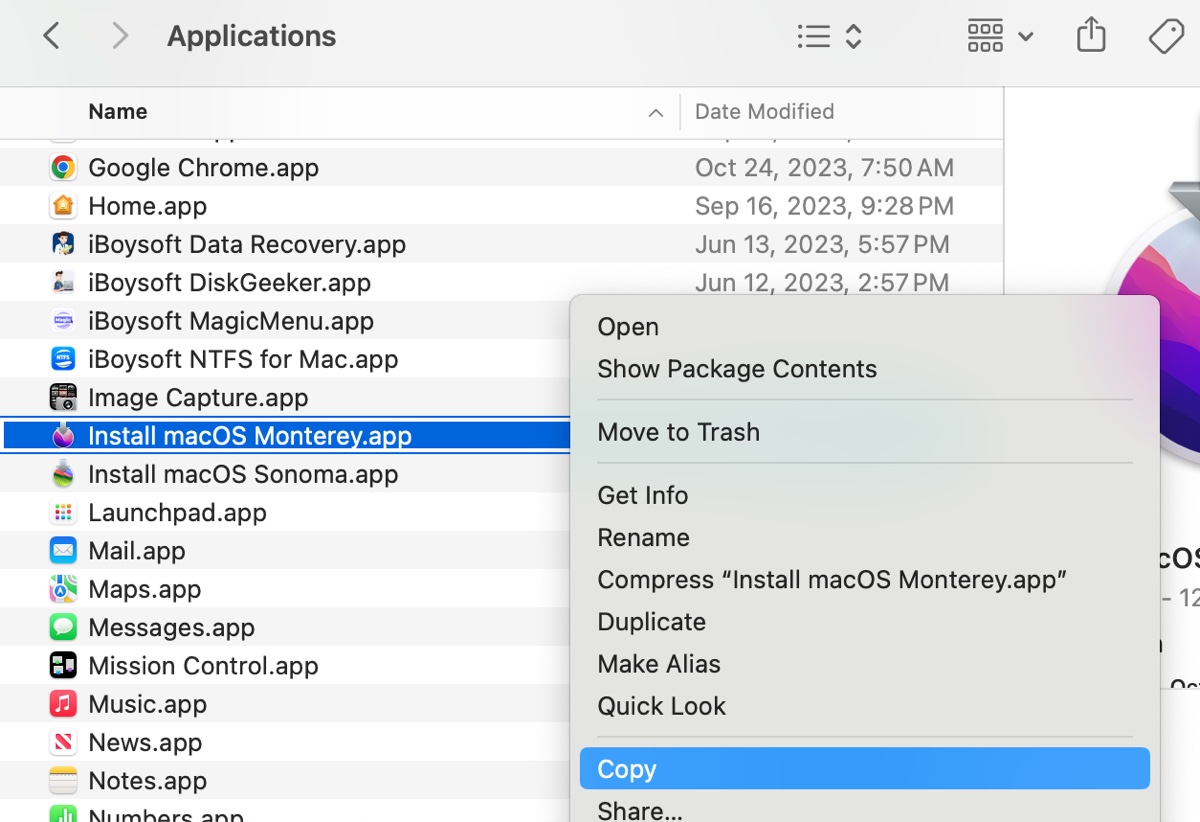
- Collez l'installateur dans votre nouveau dossier.
- Ouvrez l'Utilitaire de disque depuis votre dossier Applications > Utilitaires.
- Choisissez Fichier > Nouvelle image > Image à partir du dossier dans la barre de menu.
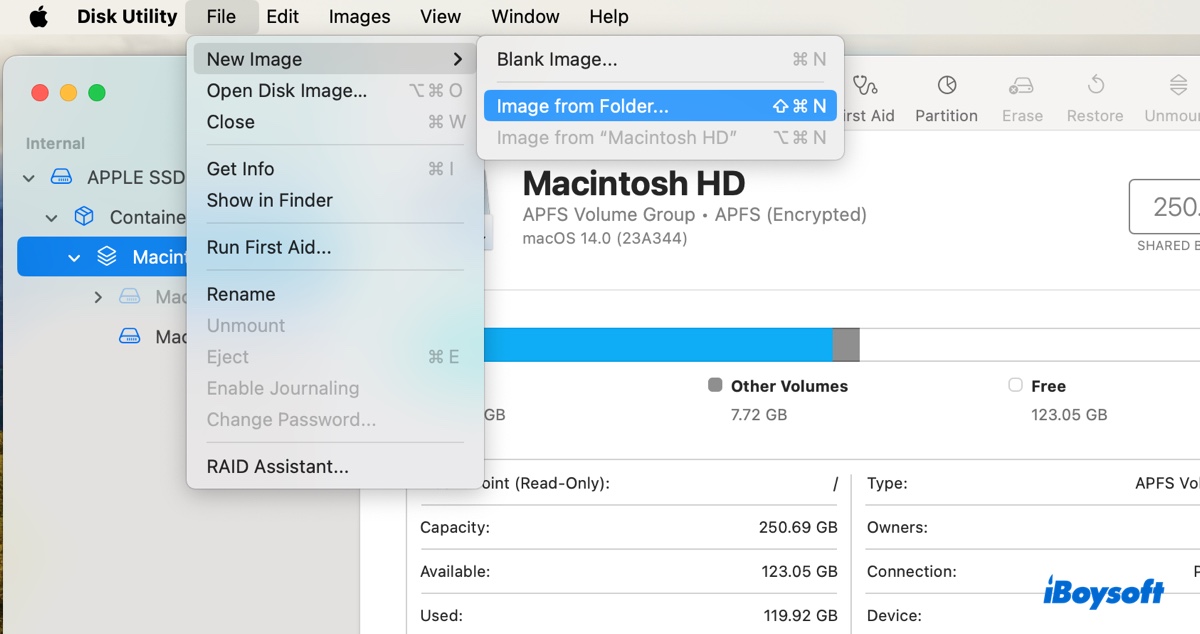
- Sélectionnez le nouveau dossier nommé Monterey, et cliquez sur Choisir > Enregistrer.
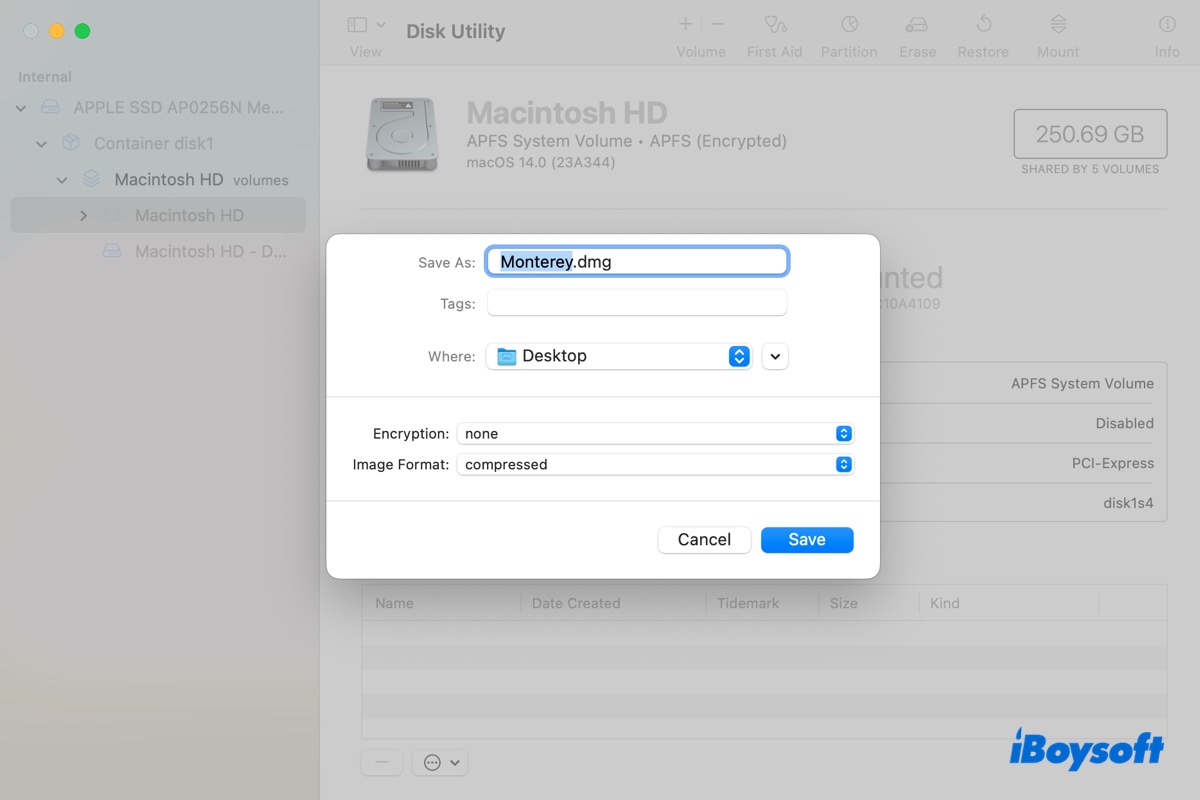
- Éjectez le fichier DMG une fois qu'il est créé.
Créez le fichier DMG bootable de macOS Monterey via Terminal :
- Ouvrez Terminal depuis le dossier Applications > Utilitaires.
- Entrez la commande hdiutil ci-dessous et appuyez sur Entrée pour créer un nouveau fichier image disque.hdiutil create -o Monterey -size 15000m -volname Monterey -layout SPUD -fs HFS+J
- Montez le fichier Monterey.dmg.hdiutil attach Monterey.dmg -noverify -mountpoint /Volumes/Monterey
- Créez le fichier DMG bootable de macOS Monterey.sudo /Applications/Install\ macOS\ Monterey.app/Contents/Resources/createinstallmedia --volume /Volumes/Monterey –nointeraction
- Entrez votre mot de passe administrateur et appuyez sur Entrée.
- Tapez Y pour confirmer le processus d'effacement.
- Attendez que le fichier DMG soit créé.
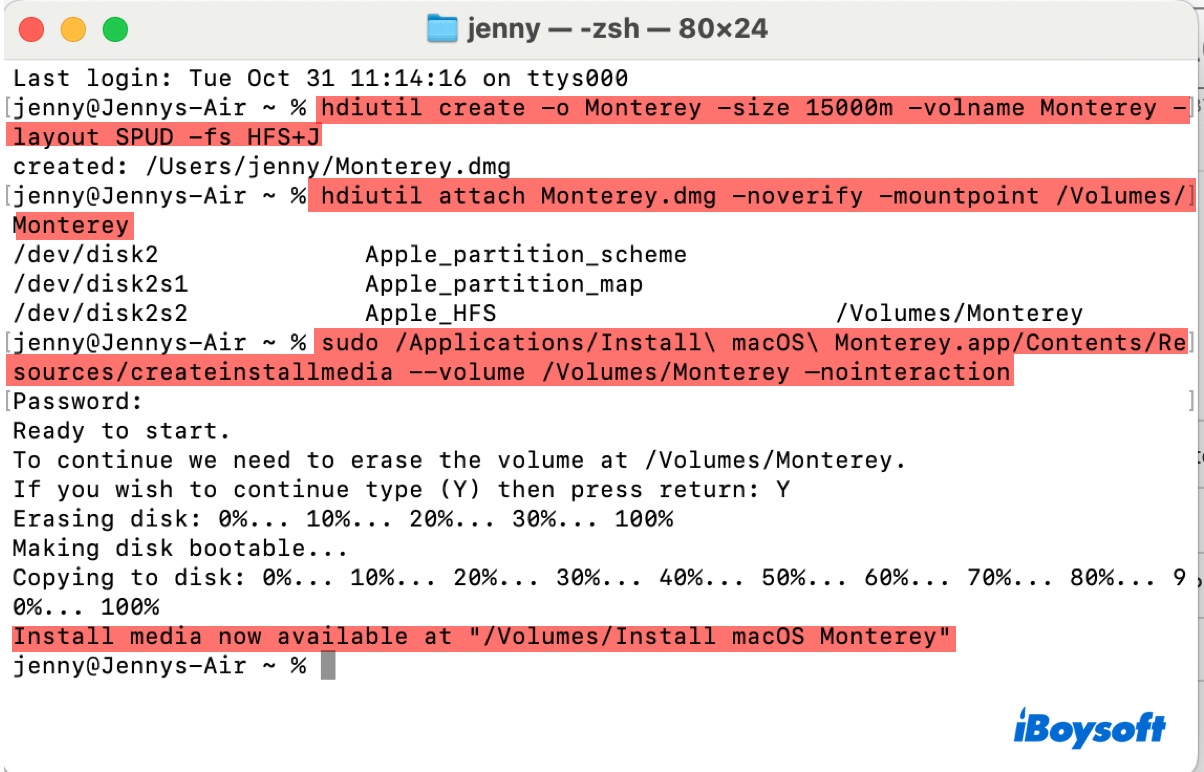
- Éjectez le disque "Installer macOS Monterey".
- Accédez à votre dossier utilisateur pour travailler avec le fichier DMG.
Maintenant que vous avez la dernière version du fichier DMG macOS Monterey, n'oubliez pas de partager ce guide pour en faire profiter les autres.
Lire aussi :
Comment installer macOS Monterey sur VirtualBox sur Windows 10/11
Comment télécharger directement ou créer le fichier DMG de macOS Big Sur ?
Qu'est-ce qu'un fichier DMG macOS Monterey ?
Un fichier DMG macOS Monterey est un fichier image disque contenant l'installateur de macOS Monterey. C'est essentiellement une réplique numérique d'un disque physique, comme un disque dur ou un CD, mais sous forme d'un seul fichier compressé. Lorsque vous ouvrez un fichier DMG, il se monte comme si vous aviez inséré un disque physique.
Un fichier macOS Monterey DMG est principalement utilisé pour installer Monterey sur un ou plusieurs ordinateurs, créer des installateurs bootables de macOS Monterey, ou installer Monterey sur une machine virtuelle.
Questions fréquentes sur les fichiers DMG de macOS Monterey
- QComment installer macOS Monterey DMG?
-
A
Pour installer macOS Monterey à partir d'un fichier DMG, double-cliquez pour monter le fichier DMG, puis ouvrez le disque virtuel pour exécuter l'installateur.
- QComment installer macOS Monterey hors ligne?
-
A
Pour installer macOS Monterey hors ligne, vous pouvez essayer de créer un installateur USB bootable et de démarrer à partir de celui-ci. Mais gardez à l'esprit qu'il est généralement recommandé d'installer macOS à un endroit où internet est disponible car même l'installateur bootable peut encore avoir besoin d'une connexion Internet pour obtenir le micrologiciel et d'autres informations spécifiques à votre modèle de Mac.
- QPuis-je télécharger macOS Monterey?
-
A
Oui. Si votre Mac est compatible avec macOS Monterey, vous pouvez le télécharger depuis l'App Store. Sinon, vous pouvez télécharger son fichier pkg, comme nous l'avons mentionné dans ce post.
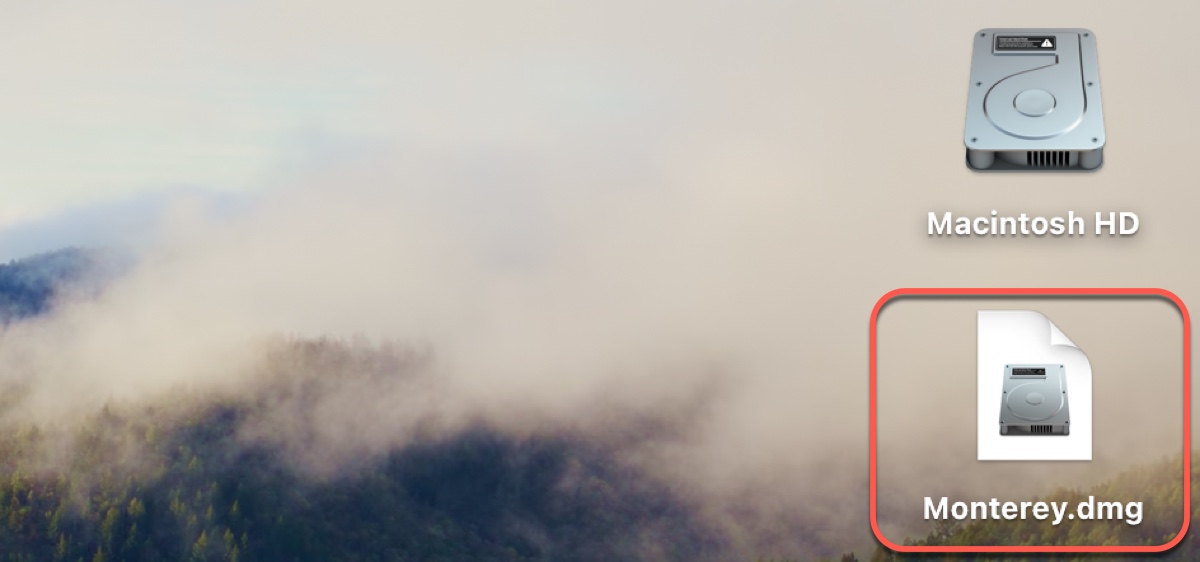
Comment télécharger en toute sécurité le fichier d'installation complet macOS Monterey DMG ?
Alors que le téléchargement d'un fichier DMG sur internet est simple, la sécurité du téléchargement reste incertaine, et il est inconnu s'il peut être utilisé pour démarrer un Mac ou installer le système d'exploitation. Si l'installateur est corrompu, vous perdrez beaucoup de temps à cause d'échecs d'installation.
Si vous souhaitez télécharger une copie fonctionnelle de macOS Monterey 12.7.6, vous pouvez utiliser iBoysoft DiskGeeker. Il stocke les versions les plus récentes des fichiers DMG pour macOS 10.13 High Sierra et ultérieurs, y compris macOS Monterey. Vous pouvez également suivre ses instructions pour créer une clé USB bootable macOS Monterey, analyser le disque dur interne et supprimer les fichiers indésirables pour libérer de l'espace disponible.
Voici comment télécharger en toute sécurité le fichier DMG macOS Monterey :
Étape 1 : Téléchargez et installez iBoysoft DiskGeeker.
Download
iBoysoft DiskGeeker
Rating:4.8
#Téléchargement DMG macOS Monterey#Créer une clé USB bootable macOS Monterey#Libérer de l'espace sur Mac
Étape 2 : Choisissez une partition interne et cliquez sur Télécharger l'image.
Étape 3 : Sélectionnez macOS 12 Monterey et appuyez sur Télécharger.
Étape 4 : Enregistrez le fichier DMG Monterey 12, et le téléchargement commencera immédiatement.
Si vous avez besoin de créer un installateur bootable pour macOS Monterey, utilisez l'application avec les étapes suivantes :
Étape 1 : Insérez un disque externe avec une capacité de stockage supérieure à 15 Go dans votre Mac et assurez-vous qu'il est sauvegardé.
Étape 2 : Sélectionnez-le à gauche et cliquez sur Créer un disque bootable.
Étape 3 : Sélectionnez le fichier macOS Monterey DMG et suivez les instructions pour créer une clé USB Monterey bootable !
Si vous avez le fichier DMG Monterey sur votre Mac, cliquez sur Créer un disque bootable > Parcourir l'image pour le télécharger.
Si vous n'avez pas encore le fichier DMG de Monterey, sélectionnez macOS 12 Monterey et cliquez sur Créer un disque de démarrage pour le télécharger en premier lieu.
Partagez ce téléchargeur de fichier DMG macOS avec d'autres !